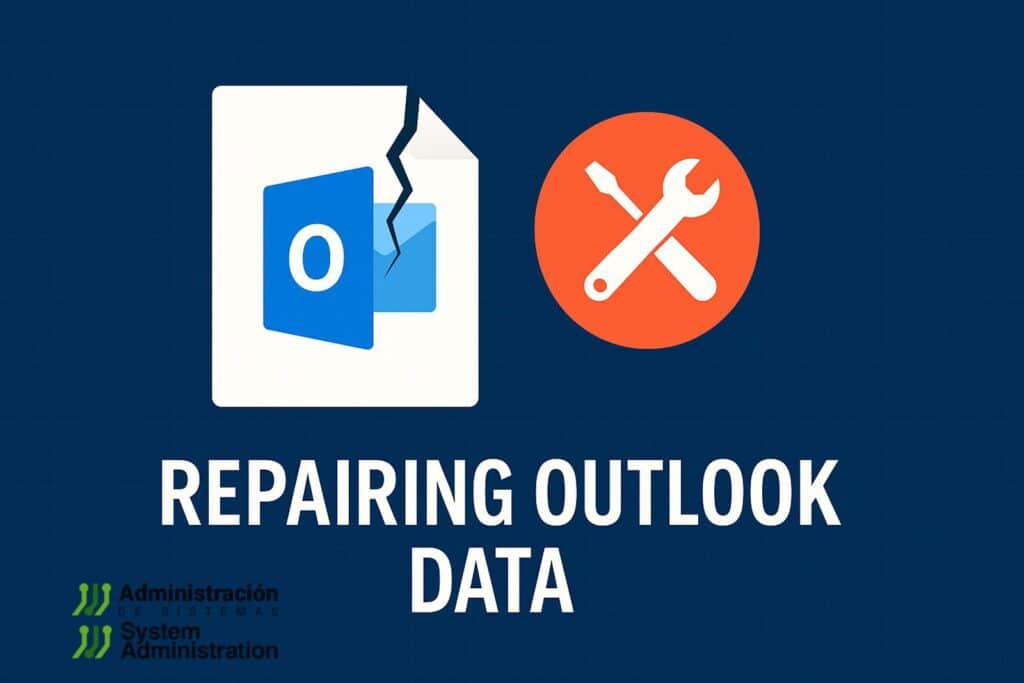Microsoft Outlook almacena datos en archivos PST (Outlook Data File) o OST (Offline Storage Table). Con el tiempo, estos archivos pueden corromperse debido a fallos de energía, cierres abruptos del sistema, virus o problemas de almacenamiento. Cuando esto ocurre, es crucial reparar el archivo sin perder información crítica.
En este artículo técnico, exploraremos métodos avanzados para recuperar datos de archivos PST/OST dañados utilizando herramientas nativas de Microsoft y software de terceros.
1. Identificar los Síntomas de Corrupción
Antes de intentar reparar un archivo, es importante reconocer los síntomas comunes de corrupción:
- Outlook se cierra inesperadamente.
- Mensajes de error como:
- «El archivo .pst no es un archivo de carpetas personales de Outlook»
- «Se encontraron errores en el archivo de datos»
- Datos faltantes o duplicados en correos, contactos o calendarios.
- Lentitud extrema al abrir Outlook.
2. Métodos para Reparar un Archivo PST/OST Dañado
2.1. Usar la Herramienta Integrada de Microsoft (SCANPST.EXE)
Microsoft Outlook incluye una herramienta llamada Inbox Repair Tool (SCANPST.EXE), diseñada para reparar archivos PST corruptos.
Pasos para ejecutar SCANPST.EXE:
- Localizar el archivo SCANPST.EXE
- En Windows 10/11, buscar en:
C:\Program Files (x86)\Microsoft Office\root\OfficeXX
(ReemplazarXXpor la versión de Office, como16para Office 2016/2019/365).
- Ejecutar SCANPST.EXE
- Abrir la herramienta y hacer clic en Examinar para seleccionar el archivo PST dañado.
- Hacer clic en Iniciar para comenzar el escaneo.
- Reparar el archivo
- Si se detectan errores, la herramienta ofrecerá la opción de Reparar.
- Se creará un archivo de respaldo (
filename.bak) antes de aplicar cambios.
- Abrir el archivo reparado en Outlook
- Ir a Archivo > Abrir y Exportar > Abrir archivo de datos de Outlook y seleccionar el PST reparado.
Nota: SCANPST no siempre repara archivos muy dañados. Si falla, pasar al siguiente método.
2.2. Usar el Modo Sin Conexión para Archivos OST
Si el problema está en un archivo OST (usado en cuentas Exchange/Outlook.com), se puede regenerar:
- Cerrar Outlook.
- Ir a Panel de Control > Correo > Mostrar perfiles.
- Seleccionar el perfil afectado y hacer clic en Propiedades > Configuración de correo electrónico.
- Desactivar la sincronización en línea y reiniciar Outlook en modo sin conexión.
- Outlook reconstruirá el OST al volver a conectarse.
2.3. Convertir OST a PST (Si Outlook no Inicia)
Si el OST está corrupto y Outlook no abre:
- Usar la herramienta MFCMAPI (Microsoft Freeware)
- Descargar desde: https://github.com/stephenegriffin/mfcmapi
- Abrir el OST y exportar datos a un nuevo PST.
- Utilizar Kernel for OST to PST (Software de terceros)
- Herramienta profesional que extrae correos, contactos y calendarios de OST dañados.
2.4. Extracción Manual con PowerShell (Método Avanzado)
Para usuarios técnicos, se puede intentar extraer datos con PowerShell:
Add-Type -Assembly "Microsoft.Office.Interop.Outlook"
$outlook = New-Object -ComObject Outlook.Application
$namespace = $outlook.GetNamespace("MAPI")
$pst = $namespace.AddStore("C:\path\to\corrupt.pst")
$folder = $pst.GetRootFolder()
$items = $folder.Items
$items | Export-CSV "C:\recovered_emails.csv" -NoTypeInformationLenguaje del código: PHP (php)Advertencia: Este método requiere conocimientos avanzados y puede no funcionar en archivos muy dañados.
3. Soluciones de Terceros para Casos Extremos
Si los métodos anteriores fallan, herramientas profesionales como:
- Stellar Repair for Outlook
- SysTools PST Recovery
- Aryson OST to PST Converter
pueden recuperar datos incluso de archivos severamente dañados.
4. Prevención de Daños Futuros
Para evitar corrupción en archivos PST/OST:
- Hacer copias de seguridad periódicas (usar Exportar a PST en Outlook).
- Evitar archivos PST demasiado grandes (dividirlos si superan 10 GB).
- Usar almacenamiento estable (evitar unidades USB o redes lentas).
- Actualizar Outlook y Windows para evitar bugs conocidos.
Conclusión
Reparar un archivo PST/OST dañado es posible con las herramientas adecuadas. Se recomienda comenzar con SCANPST.EXE y, si falla, probar métodos más avanzados como MFCMAPI o software profesional. La prevención mediante copias de seguridad es clave para evitar pérdida de datos críticos.
Si el archivo está demasiado dañado, consultar con un especialista en recuperación de datos para evitar pérdidas irreversibles.
Referencias:
- Microsoft Support: Repair Outlook Data Files (.pst)
- GitHub MFC-MAPI: https://github.com/stephenegriffin/mfcmapi
Este artículo proporciona una guía técnica detallada para usuarios de nivel intermedio-avanzado. Si necesitas asistencia personalizada, consulta con un profesional de TI.